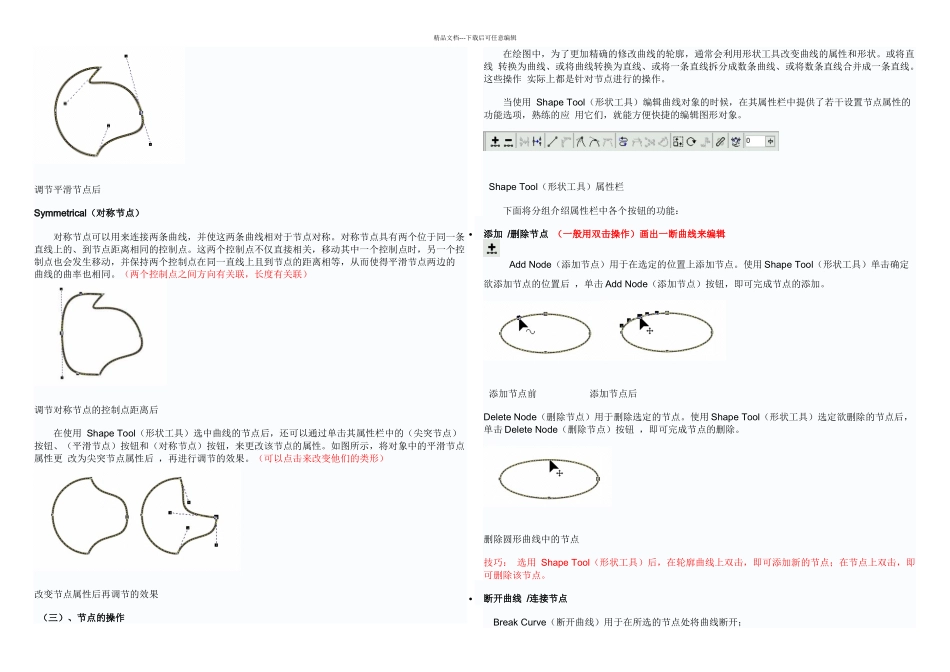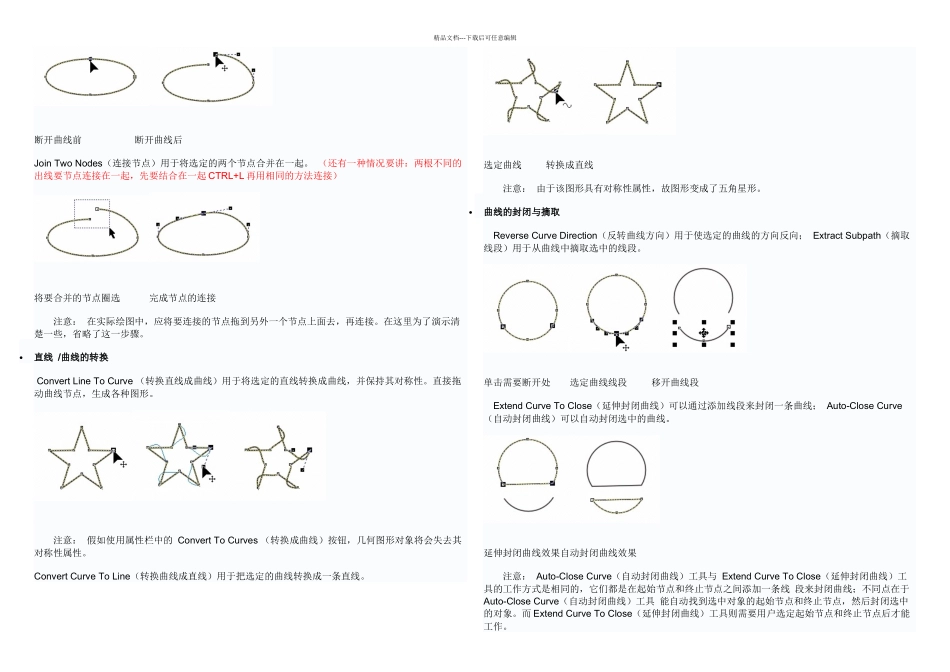精品文档---下载后可任意编辑教学内容:曲线编辑和节点控制教学重点:曲线的修改教学难点:节点修改和转换教学目标:学会曲线编辑和节点控制,能修改一些曲线教学方法:演示法、例举法教学过程:在 CorelDRAW 中,曲线是构成矢量绘图的最基本的元素。使用各种绘图工具绘制出各 种曲线,只是完成了绘图的第一步,想要得到精致的图形,还得对绘制出来的曲线进行进一步的修饰和调整。 (一)、曲线的选取 (略讲操作一下学生就会明白)记住这章的工具都是用形状工具 F10 由于曲线是由节点构成的,故对曲线对象的选取实际上就是对其节点的选取。选取节点通常选用 Shape Tool(形状工具)。 在使用 Shape Tool(形状工具)选取节点时,同样可以进行点选、圈选、加选及减 选操作。(操作方法及步骤同对象的选取方法类似: ) 点选节点 圈选中 圈选后 技巧: 同时按下 Ctrl 键和 Shift 键,单击 曲线上的任何一个节点,曲线上的所有节点会被全部选中;双击按钮, 也可以快捷的选中全部节点。 (二)、节点的类形 在前面的图形绘制中,我们已经接触到了节点,初步了解到矢量图形的形状是由节 点控制的,并能简单的控制节点改变图形的形状。 控制点 是节点上的用于调节曲线形状的特别的点。由于曲线的形状是由曲线上的节点及节点上的控制点所决定的,因此通过移动节点和调节节点的控制点,可以改变曲线的形状。而几何图形(如矩形 、椭圆和多边形等)因其向量描述与曲线不同,只具有节点和线段,而没有控制点.(主要讲明控制点可以调节曲线,操作一下学生就会明白) 在 CorelDRAW 中,不同对象的节点具有不同的属性,不同的节点可以在不同的程度上影响对象的形状。根据具体情况选择或转换节点的类型,有利于更好的调整对象的形状。节点的类型包括以下 三种:Cusp(尖突节点) 通常在线段转急弯或突起的时候用到尖突节点,它具有两个相互独立运动的控制点。也就是说,尖突节点的控制点是独立的,移动一个控制点,另外一个控制点并不移动,从而在改变节点一侧 的线段形状的时候,可以对另外一侧的线段形状不产生影响。(两个控制点之间方向没有关联,长度没有关联)调节尖突节点后Smooth(平滑节点) 调节平滑节点可以生成平滑的曲线,它具有两个位于同一条直线上的控制点,这两个控制点是直接相关的,但移动一个控制点时,另外一个控制点也将随之移动(就像儿时玩耍的“跷跷板”一 样)。通过平滑节点连接的线段将产生...